小鱼一键重装系统教程
对于电脑新手来说,怎么重装系统才是比较简单的呢?其实可以借助一键重装系统软件在线重装是最简单的。下面小编就以小鱼一键重装系统软件为例,给大家演示下小鱼一键重装系统安装步骤。
工具/原料:
系统版本:windows10系统
品牌型号:戴尔灵越16pro
软件版本:小鱼一键重装系统v2290
WEEX交易所已上线平台币 WEEX Token (WXT)。WXT 作为 WEEX 交易所生态系统的基石,主要用于激励 WEEX 交易平台社区的合作伙伴、贡献者、先驱和活跃成员。
新用户注册 WEEX 账户、参与交易挖矿及平台其他活动,均可免费获得 WXT 空投奖励。
方法/步骤:
小鱼一键重装系统安装教程:
1、先在一台可联网使用的电脑上安装好小鱼一键重装系统工具打开,插入空白u盘,选择u盘重装系统模式,点击开始制作启动盘。
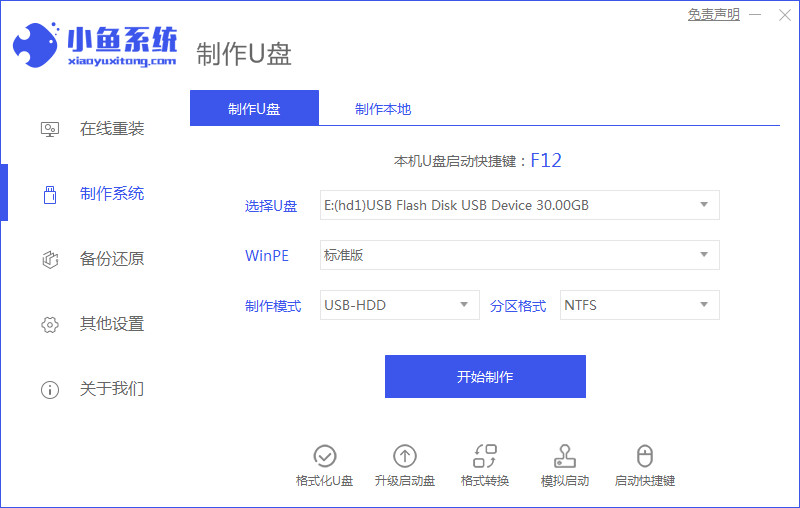
2、制作系统界面选择需要安装的电脑系统,点击开始制作u盘启动盘。
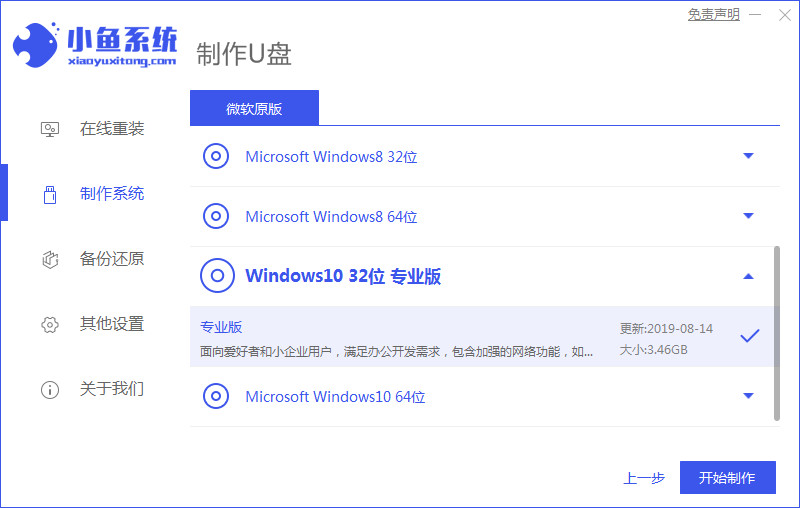
3、等待制作u盘启动盘成功后,可先预览需要安装的电脑或者组装电脑主板的启动热键,然后再拔除u盘退出。
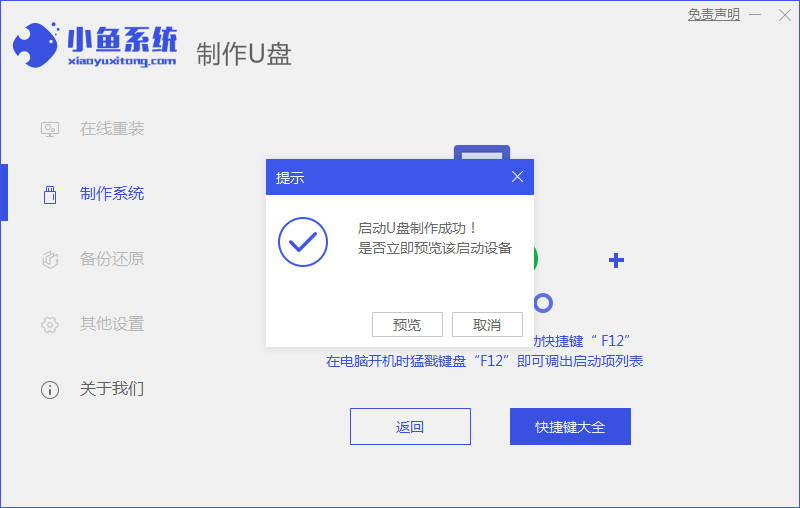
4、插入u盘启动盘进电脑中,开机不断按启动热键进启动界面,选择u盘启动项回车确定进入到pe选择界面,选择第一项pe系统回车进入。在pe系统桌面上打开小鱼装机工具,然后选择系统点击安装。
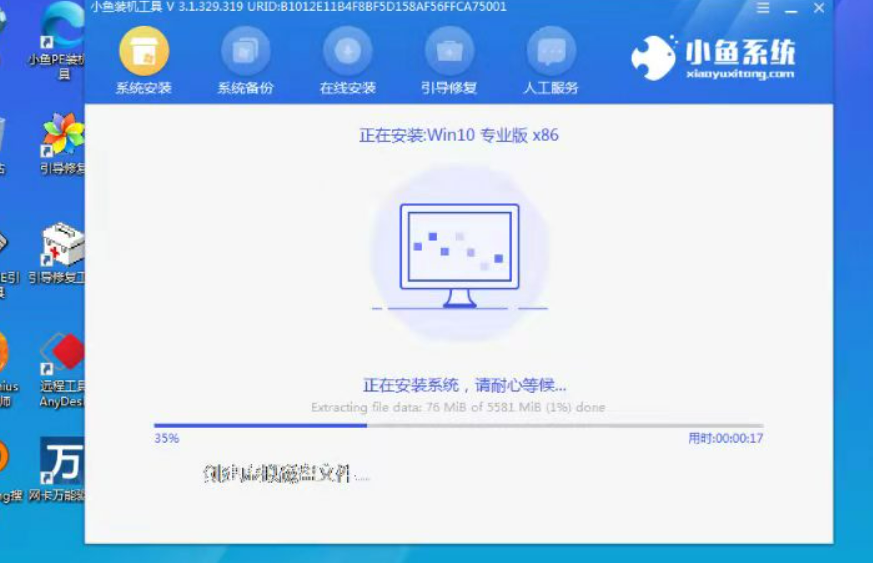
5、一般默认选择将系统安装到系统盘c盘,接着等待安装完成后,选择立即重启电脑。

6、等待进入到新的系统桌面即表示安装成功,可以正常使用电脑系统。

总结:
下载安装小鱼一键重装系统 ;
制作好U盘启动进入pe系统等待系统安装;
最后进入新系统。
本站资源均来源于网络或网友投稿,部分资源未经测试,难免存在BUG,所有资源只限于学习研究,不得商用。如使用本站下载的资源造成任何损失或发生侵权行为,均与本站无关。如不接受本声明请勿下载!本站资源如有侵权,请联系QQ:497149677核实后立即删除!
最客资源网 » 小鱼一键重装系统教程
最客资源网 » 小鱼一键重装系统教程








